- Autor Abigail Brown [email protected].
- Public 2024-01-07 19:02.
- Última modificación 2025-01-24 12:07.
Qué saber
- Revise y resuelva problemas de seguridad: vaya a la página de seguridad de la cuenta de Google > y seleccione Actividad de seguridad reciente.
- Consulte los problemas de seguridad del dispositivo: vaya a Sus dispositivos > Revise los consejos de seguridad para obtener asesoramiento personalizado.
- Seleccione Gestionar navegación segura mejorada para optar por opciones y protecciones personalizadas de navegación segura.
Este artículo explica cómo usar Google Security Checkup para garantizar que sus datos privados se mantengan seguros.
Cómo ejecutar una comprobación de seguridad de Google
Si usa su cuenta de Google para autenticarse con servicios y dispositivos, debe realizar una verificación de seguridad de Google con frecuencia. Puede hacerlo accediendo a la página de seguridad de la cuenta de Google, donde puede ver el estado actual de todos los siguientes problemas de seguridad en su cuenta.
Revisar eventos de seguridad recientes
Para revisar los eventos de seguridad recientes en su cuenta de Google, seleccione el menú desplegable junto a Eventos de seguridad recientes.
-
Google supervisa constantemente dónde se producen los intentos de inicio de sesión. Si un intento proviene de una ubicación que normalmente no visita o de un dispositivo que normalmente no usa, verá una alerta de "intento sospechoso de iniciar sesión" en esta sección.
Si no reconoce el intento de inicio de sesión, seleccione No, no fui yo para que Google sepa bloquear cualquier intento de inicio de sesión futuro desde esa aplicación o dispositivo.

Image -
Revise la lista de intentos de inicio de sesión de aplicaciones o dispositivos anteriores debajo de esto. Si ve alguno que no reconoce, seleccione ¿No reconoce un evento? al final de la lista. Aparecerá una ventana emergente en la que podrá seleccionar Cambiar contraseña para cerrar sesión en todos los dispositivos y aplicaciones.

Image - Una vez que haya resuelto los problemas de seguridad, la marca de verificación junto a la sección se volverá verde, lo que significa que no hay problemas de seguridad.
Revisar sus dispositivos
La sección Tus dispositivos te mostrará cualquier problema de seguridad que puedas tener con los dispositivos que hayas autorizado.
-
Google le mostrará cualquier configuración de la aplicación que represente una vulnerabilidad de la cuenta. Si desea corregir esa configuración, seleccione Más información para ver las instrucciones para proteger ese dispositivo específico (es diferente para cada vulnerabilidad de seguridad y dispositivo).
Si desea mantener esa configuración, simplemente seleccione los tres puntos a la derecha de la advertencia, luego seleccione Descartar.

Image -
A medida que se desplaza hacia abajo, verá las entradas de los dispositivos que anteriormente tenían acceso a su cuenta de Google, pero que no han iniciado sesión durante mucho tiempo. Si se trata de dispositivos que ya no posee, seleccione Remove para eliminar la autorización.

Image -
La sección más importante que debe verificar es Dispositivos registrados en la parte inferior de esta sección. Seleccione la flecha desplegable para verlos todos. Si hay algún dispositivo que no reconoce, o no debería tener acceso, seleccione los tres puntos a la derecha, luego seleccione Cerrar sesión

Image - Cuando haya terminado de actualizar esta sección de la verificación de seguridad de Google, la marca de verificación junto a la sección debería ser verde.
Confirmar los métodos de verificación de inicio de sesión y recuperación
La sección Inicio de sesión y recuperación incluye toda la información de contacto y otros detalles que utiliza Google para verificar que eres quien dices ser.
-
Seleccione la flecha desplegable a la derecha de la sección Inicio de sesión y recuperación y consulte su correo electrónico de recuperación. Si su correo electrónico ha cambiado o desea usar una cuenta de correo electrónico diferente, seleccione No, actualizar para actualizar esa dirección de correo electrónico. Si desea conservar la dirección de correo electrónico actual, seleccione Sí, confirme

Image Nunca use su correo electrónico de Gmail como su correo electrónico de recuperación. Si alguna vez pierde su cuenta de Google, no podrá acceder a su bandeja de entrada de Gmail para obtener el código de recuperación de Google.
-
Seleccione la flecha desplegable junto a métodos de verificación para revisar todos los métodos de verificación y los detalles que ha aprobado para su cuenta. Aquí deberías ver:
- Número de teléfono
- Correo electrónico de recuperación
- Pregunta de seguridad
- Dispositivos móviles confiables
En esta sección puede cambiar el número de teléfono aprobado o el correo electrónico de recuperación seleccionando el ícono de lápiz a la derecha.

Image - Una vez que haya terminado de confirmar los cambios o validar las selecciones en esta sección, la marca de verificación junto a la sección debe ser verde.
Revisar acceso a aplicaciones de terceros
La siguiente sección de la herramienta de comprobación de seguridad de Google es el acceso de terceros. La parte superior de esta sección muestra las aplicaciones no seguras que tienen acceso a su cuenta de Google.
Para eliminar el acceso de aplicaciones antiguas o aplicaciones peligrosas, seleccione Eliminar o Eliminar acceso debajo de esa aplicación. Para revisar aplicaciones que no son riesgosas, seleccione Mostrar otros en la parte inferior, luego seleccione Eliminar acceso a la derecha de cualquier aplicación que ya no necesite.
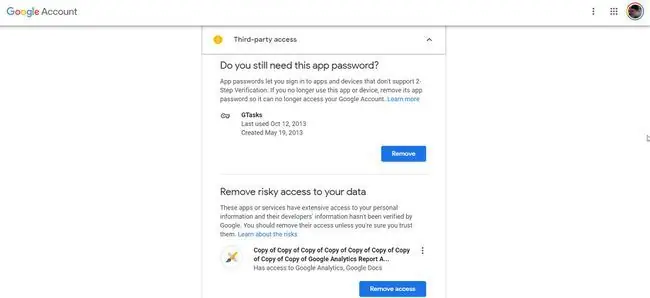
Revisar la configuración de Gmail
La sección de configuración de Gmail es solo una configuración simple para mostrar un nombre en lugar del nombre de su cuenta de Google dentro de los correos electrónicos que envía o recibe.
Esto proporciona un nivel adicional de seguridad. Establezca el nombre si aún no está configurado en esta sección.
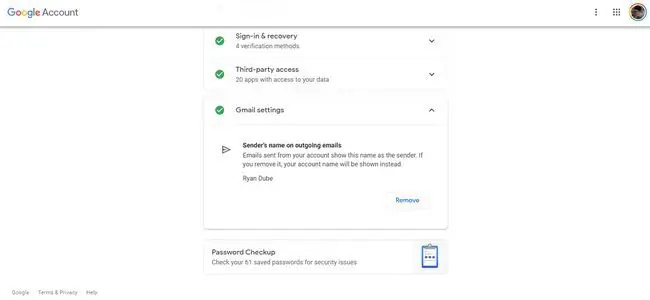
Realizar una verificación de contraseña
La herramienta de comprobación de contraseñas con la comprobación de seguridad de Google le permite que Google valide si todas las contraseñas almacenadas que tiene en su cuenta de Google son realmente contraseñas seguras.
-
Para utilizar esta herramienta, seleccione Comprobación de contraseñas en la parte inferior de la página Comprobación de seguridad de Google.

Image -
Para continuar, seleccione Comprobar contraseñas en la página siguiente. Deberá ingresar la contraseña de su cuenta de Google antes de que la herramienta continúe. Una vez que haya iniciado sesión, Google escaneará sus contraseñas almacenadas y proporcionará un informe.

Image - Si alguna contraseña se ve comprometida, cámbiela de inmediato. Si hay contraseñas reutilizadas, considere actualizarlas para que sean únicas. Y si hay contraseñas débiles, ahora es el momento de actualizarlas usando contraseñas más seguras.
¿Por qué utilizar la comprobación de seguridad de Google?
Es importante comprender que Google utiliza sus permisos de seguridad e inicio de sesión en todos los servicios y dispositivos que se autentican con su cuenta de Google. Esto incluye todos los dispositivos Android que usa, servicios como Google Drive y Gmail, y aplicaciones de terceros que autorizó para conectarse a su cuenta de Google. Por eso es importante utilizar Google Security Checkup para garantizar que sus datos privados se mantengan seguros.






